
Cách khởi động lại iPhone khi bị đơ có thực sự hiệu quả?
Con người thường hay có một câu nói rất đúng khi mua các thiết bị điện tử là “May hơn khôn”. Bởi mọi thiết bị điện tử đều có những trục trặc nhất định, khác biệt nằm ở việc trục trặc này đơn giản hay nghiêm trọng. Dù là những thiết bị hiện đại thì cũng sẽ phát sinh lỗi trong quá trình sử dụng. Một trong những lỗi thường gặp nhất là máy bỗng dưng bị đơ, treo, lag, không thể thao tác được. Nguyên nhân vấn đề này do đâu?
- Thiết bị của bạn bị đơ có thể do do bạn tải hoặc cài đặt quá nhiều ứng dụng, phần mềm vào điện thoại. Cấu hình điện thoại yếu không đáp ứng được hoặc tình trạng xung đột giữa các phần mềm.
- Bạn sử dụng thiết bị điện thoại trong một thời gian dài cho các nhu cầu giải trí như chơi game, xem phim, nghe nhạc,...cũng là nguyên nhân khiến điện thoại bị đơ, lag.
- Khi bạn sử dụng iPhone trong thời gian dài mà không khởi động lại máy, refresh máy cũng có thể khiến iPhone bị đơ, màn hình bị giật lag.
- Tệ nhất có lẽ là do máy bị lỗi phần cứng hoặc màn hình cảm ứng của iPhone có vấn đề trong trường hợp bạn mua lại điện thoại cũ và màn máy đã bị thay sang màn dởm.
Khi thiết bị của bạn gặp những nguyên nhân này dẫn đến tình trạng treo máy, máy bị đơ, các ứng dụng bị “Đóng băng” thì cách khởi động lại iPhone là việc cần thiết. Đây là cách làm được gợi ý hàng đầu để giải quyết vấn đề này. Sau khi khởi động lại, thiết bị sẽ có thể sử dụng bình thường và trở nên mượt mà hơn. Tuy nhiên, nếu thiết bị của bạn thường xuyên gặp tình trạng này thì cần xóa bớt ứng dụng hoặc nhờ sự can thiệp hỗ trợ của các chuyên viên có kiến thức.

Cách khởi động lại iPhone bằng tắt nguồn từ cài đặt
Cách khởi động lại iPhone bằng cách tắt nguồn, bạn có thể vào cài đặt và thực hiện các thao tác sau:
Bước 1: Mở ứng dụng “Cài đặt”, chọn “Cài đặt chung”.
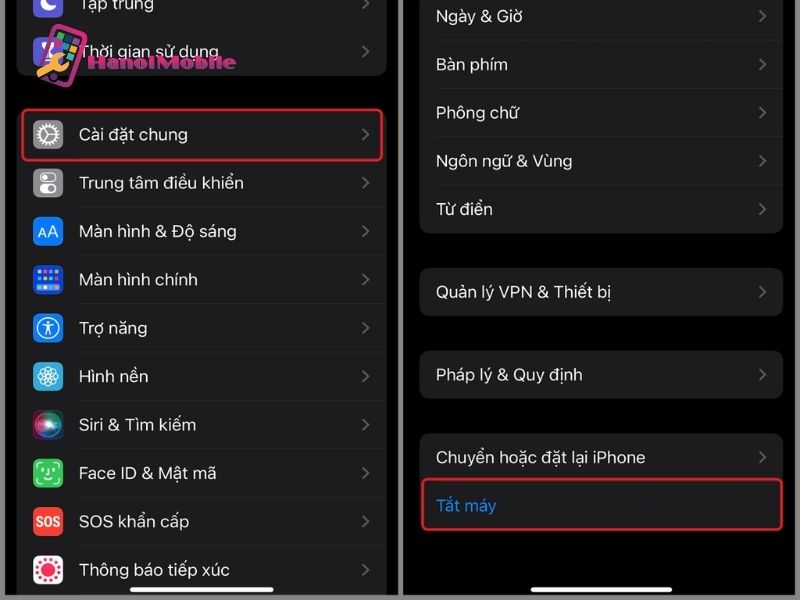
Bước 2: Sau đó, chọn “Tắt máy”, thanh trượt xuất hiện, bạn kéo sang phải để tắt máy.
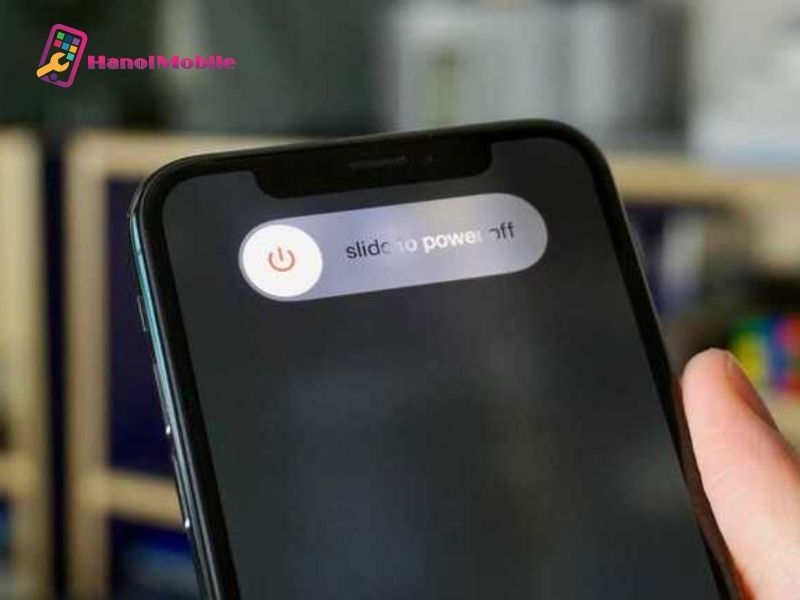
Cách khởi động lại iPhone bằng nút Home ảo
Nút Home ảo hay Easy Touch được rất nhiều người dùng iPhone sử dụng thay thế cho nút Home cứng. Khi iPhone bị đơ nhưng bạn vẫn sử dụng được nút Home ảo thì bạn hoàn toàn có thể co cách khởi động lại iPhone nhờ nút Home ảo này.
Bước 1: Bước 1: Mở nút Home ảo, chọn “Thiết bị”. Sau đó, chọn “Thêm”. Nếu điện thoại của bạn xuất hiện tùy chọn Khởi động lại ngay từ khi mở nút Home ảo thì không cần bấm chọn Thêm.
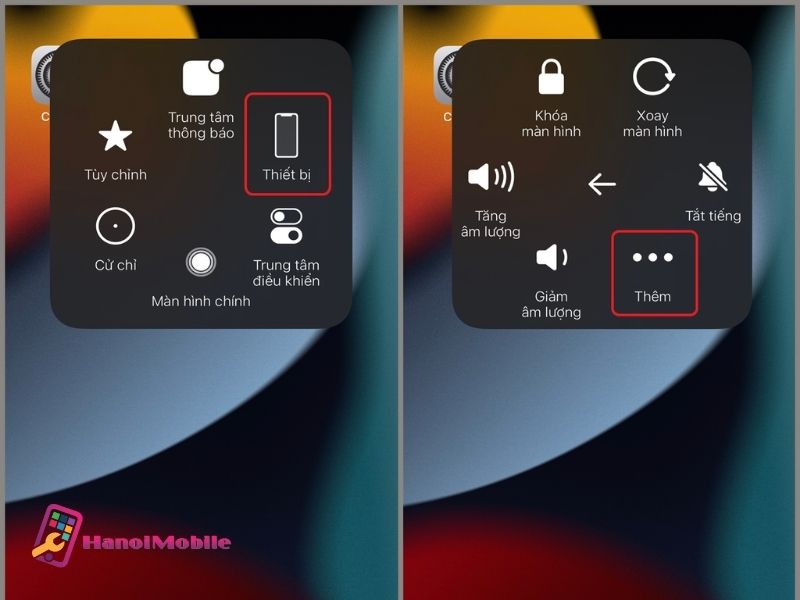
Bước 2: Bạn chọn “Khởi động lại” và bấm vào “Khởi động lại” để xác nhận thao tác.
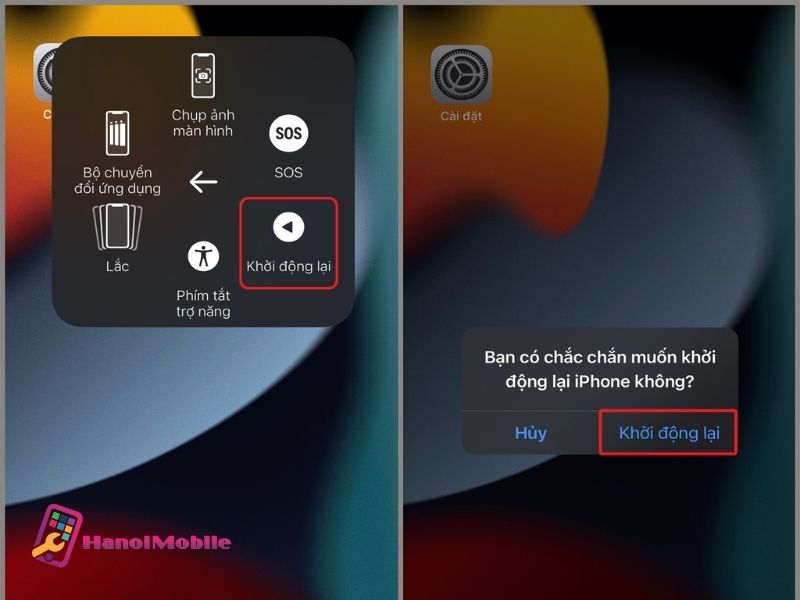
Cách khởi động lại iPhone bằng phím cứng
Với cách khởi động lại iPhone bằng các phím cứng, ở những thế hệ iPhone sẽ có cách thao tác khác nhau. Dù thao tác như thế nào thì đều có thể dẫn bạn đến việc khởi động lại iPhone hiệu quả.
Tắt nguồn iPhone ở phiên bản Face ID
Ở phiên bản điện thoại sử dụng Face ID, bạn có thể tắt nguồn thiết bị để khởi động lại bằng cách nhấn cùng lúc phím “Tăng âm lượng” và phím “Nguồn”. Giữ nguyên khoảng 5 giây để màn hình hiển thị thanh trượt tắt nguồn.
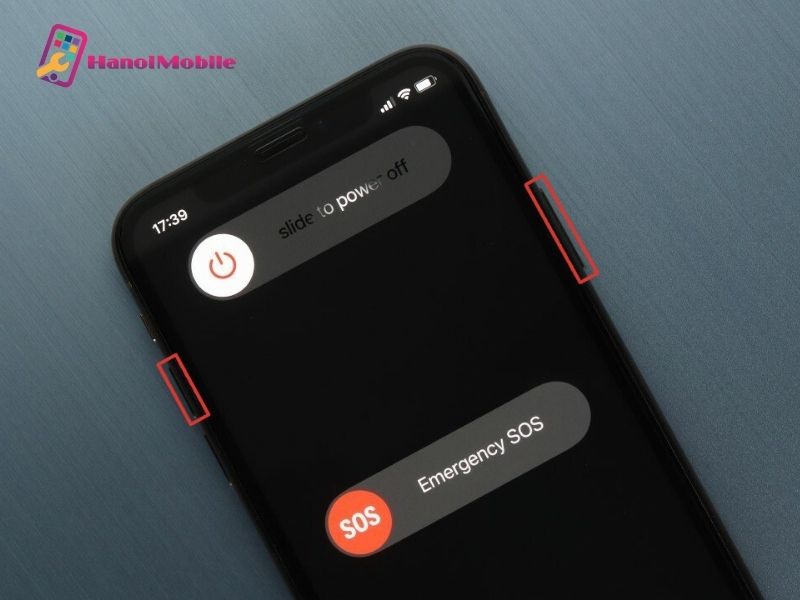
Tắt nguồn iPhone ở phiên bản Touch ID
Nếu thiết bị của bạn đang sử dụng phiên bản Touch ID (Vân tay), thì bạn có thể tắt nguồn điện thoại bằng cách nhấn cùng lúc hai phím “Home cứng” và phím “Nguồn”, giữ 5 giây để tắt nguồn và đây cũng là cách khởi động lại iPhone vô cùng đơn giản.
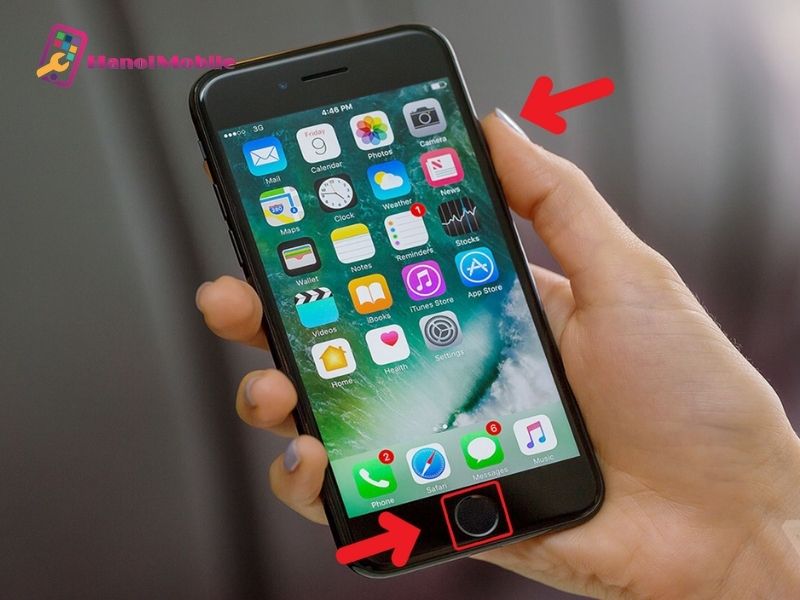
Khởi động lại dòng iPhone 8 trở về sau
Cách khởi động lại iPhone với các dòng iPhone 8, iPhone SE (thế hệ 2), iPhone X, iPhone XR, iPhone XS, iPhone XS Max, iPhone 11, iPhone 11 Pro, iPhone 11 Pro Max, iPhone 12, iPhone 12 Mini, iPhone 12 Pro, iPhone 12 Pro Max,... bạn hãy khởi động lại iPhone bằng cách sau:
- Bước 1: Nhấn và thả nhanh nút Tăng âm lượng (ở sườn).
- Bước 2: Nhấn và thả nhanh nút Giảm âm lượng (ở sườn).
- Bước 3: Nhấn và giữ nút Nguồn (nút sườn).
- Bước 4: Khi logo Apple xuất hiện, bạn hãy thả nút ra.

Cách khởi động lại iPhone 7 và 7Plus
Cách khởi động lại iPhone đối với dòng 7 và 7 Plus vô cùng đơn giản với các bước như sau:
- Bước 1: Bạn dùng tay giữ đồng thời phím “Nguồn” và phím “Giảm âm lượng”.
- Bước 2: Sau khi thấy được logo Apple xuất hiện thì bạn hãy buông tay ra khỏi hai nút. Chờ máy khởi động lại, sau vài giây là bạn có thể sử dụng máy như bình thường.
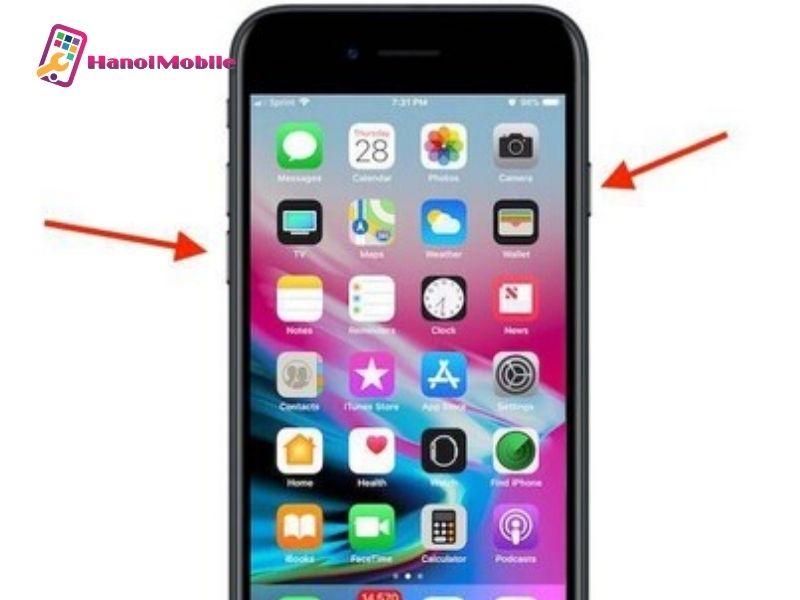
Cách khởi động lại iPhone 6/6s/6Plus, iPhone 5/5s và iPhone SE thế hệ 1
Cách khởi động lại iPhone đối với các dòng này vô cùng đơn giản, bạn chỉ cần nhấn và giữ đồng thời nút Nguồn và nút Home cho đến khi thấy logo Apple xuất hiện trên màn hình, hãy bỏ tay ra khỏi hai nút.

HanoiMobile vừa chia sẻ với bạn những cách khởi động lại iPhone thao tác đơn giản lại cực kỳ hiệu quả. Nếu điện thoại của bạn thường xuyên gặp tình trạng bị đơ, bị treo máy, hãy đến ngay với chúng tôi để sở hữu các thiết bị mới nhé!



![mAh là gì? Ý nghĩa dung lượng pin của đơn vị mAh [A-Z]](https://hanoimobile.vn/uploads/tintuc/mAh là gì/mAh là gì.jpg)
![Smartphone là gì? Điện thoại Smartphone thông minh [FULL]](https://hanoimobile.vn/uploads/tintuc/Smartphone là gì/Smartphone là gì.jpg)

![Face ID là gì? Cách cài đặt thiết lập Face ID chuẩn [A-Z]](https://hanoimobile.vn/uploads/tintuc/Face ID là gì/Face ID là gì.jpg)









Để lại câu hỏi của quý khách